Membuat Efek Film pada Foto dengan Photoshop

kali saya akan memberikan tutorial ringan mengenai cara membuat efek film pada foto dengan Photoshop. Melihat masih banyaknya kalangan yang mengabaikan tentang fitur Photoshop yang perlu diketahui untuk editing photo. Maka pada tutorial membuat efek film pada foto ini Psdink akan memperkenalkan kembali fitur Photoshop yang perlu diketahui untuk editing photo.
Jenis tutorial, tingkatan dan waktu:
- Jenis tutorial: Photo editing
- Tingkat kesulitan: Mudah
- Waktu pengerjaan: 5-10 Menit
*Klik gambar untuk memperbesar gambar.
Preview

1. Buka file gambar singa. Resize ukuran menjadi 800px kemudian tekan ok.
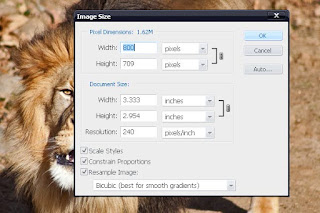
2. Kita akan membuat kejenuhan pada foto dan menggunakan fitur Photoshop yang perlu diketahui untuk editing photo. Klik icon Add Adjustment Layer > Hue/Saturation. Coba pengaturan berbeda pada saturation bila kamu mengunakan foto lain.
*Kita bisa saja menekan Ctrl + U untuk menampilkan hue/saturation tapi ini tidak dianjurkan. Sebab bila terjadi kesalahan pada saat pengaturan kita tidak bisa mengatur ulang.
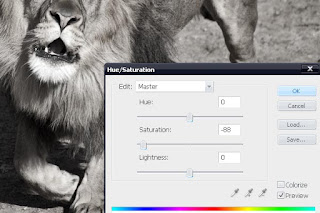
3. Klik icon Add Adjustment Layer > Exposure. Kita akan membuat contrast yang dalam pada gambar agar tercipta kesan dramatis. Coba pengaturan lain pada foto berbeda.
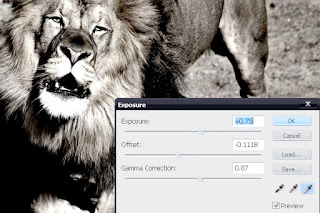
4. Pastikan layer yang aktif adalah layer exposure. Sekarang tekan Ctrl + Shift + Alt + E agar foto bergabung menjadi satu layer.
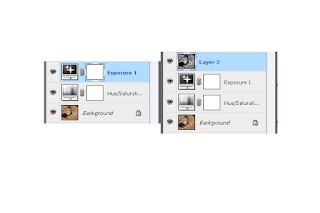
5. Pilih Lasso Tool (L), ubah feather menjadi 50px. Karena Psdink ingin membuat fokus pada daerah muka dan sebagian pada badan maka hasil seleksi seperti ini.
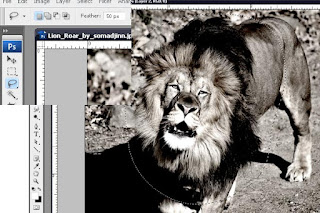
6. Tekan Ctrl + Shift + I untuk membalikkan seleksi. Sekarang pilih Filter > Blur > Lens Blur. Atur kira-kira seperti gambar di bawah. Kemudian tekan Ctrl + D untuk deselect (mematikan seleksi).
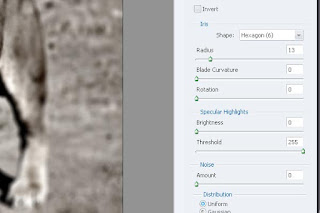
7. Pilih Rectangular Marquee Tool (M). Seleksi seperti berikut.
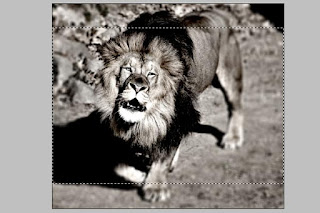
8. Tekan Ctrl + Shift + I untuk membalikkan seleksi, tekan D kemudian tekan Alt + Backspace untuk mengisi warna dengan warna background. Dan hasilnya seperti ini.

9. Tekan Ctrl + D. Klik icon Add Adjustmen Layer > Photo Filter. Psdink ingin memberi kesan panas pada pada gambar jadi atur seperti ini. Kemudian ubah blending mode menjadi soft light.

Hasil akhir.

Baca juga artikel cara membuat efek vitage pada photo dan cara membuat efek retro pada photo. Sementara untuk teman-teman yang baru memulai belajar Photoshop artikel cara mengedit photo dengan Photoshop mungkin akan sangat berguna.
Semoga artikel Membuat Efek Film pada Foto dengan Photoshop ini bisa bermanfaat buat teman-teman dan bisa menjadi inspirasi untuk membuat karya yang lebih baik dari yang saya buat.
Bila teman-teman merasa artikel ini berguna. Tolong bantu saya untuk menyebarkan artikel Membuat Efek Film pada Foto dengan Photoshop melalui akun jejaring sosial yang teman-teman punya. Dan jangan sungkan untuk berkomentar atau bertanya-tanya mengenai artikel Membuat Efek Film pada Foto dengan Photoshop.
Jika mengutip harap berikan link yang menuju ke artikel Membuat Efek Film pada Foto dengan Photoshop ini. Sesama blogger mari saling menghargai. Terima kasih atas kunjungannya.
Bila teman-teman merasa artikel ini berguna. Tolong bantu saya untuk menyebarkan artikel Membuat Efek Film pada Foto dengan Photoshop melalui akun jejaring sosial yang teman-teman punya. Dan jangan sungkan untuk berkomentar atau bertanya-tanya mengenai artikel Membuat Efek Film pada Foto dengan Photoshop.
Jika mengutip harap berikan link yang menuju ke artikel Membuat Efek Film pada Foto dengan Photoshop ini. Sesama blogger mari saling menghargai. Terima kasih atas kunjungannya.
sumber: http://psdink.blogspot.com/2013/03/membuat-efek-film-pada-foto-dengan-photoshop.html

0 comments:
Post a Comment